Mainos
Facebook-ilmiön kasvaessa ihmiset joutuvat nopeasti pakkomielle pitämään ystäviä ja perhettä jatkuvasti ajan tasalla heidän asemansa suhteen.
Facebook-riippuvuus on mielenkiintoinen. Ensinnäkin aloitat yleisten päivitysten tarjoamisen, kuten: “Ryan lopetti tänään kaksi projektia!” Lopulta sinä alkaa lisätä useita päivityksiä joka päivä, kuten esimerkiksi: ”Ryanilla oli vain pihvi ja juusto-osa lounaalle ja poika oli se hyvä!"
Pakkomielle kestää, ja seuraava asia, jonka tiedät, että olet asentanut Cellspin- tai Fring-puhelimen matkapuhelimeesi, niin että voit tarkistaa ystäväsi päivitykset tai lähettää omia jatkuvasti koko päivän ajan, jopa ollessasi poissa tietokoneesta.
Joten mikä on tämän Facebook-riippuvuuden seuraava taso? Yksi Facebookin hienoimmista asioista on helppo jakaa valokuvia sivusi kautta, jotta kaikki ystäväsi ja perheesi voivat katsele heitä Facebook-seinälläsi. Tämän käsitteen ilmeinen kehitys on valokuvien lähettäminen matkapuhelimelta - ei tietokonetta tai laajakaistayhteyttä tarvittu!
Kuinka tämä on mahdollista? Kaksi sanaa - Facebook Mobile. Facebook tarjoaa mobiiliominaisuuden, jonka avulla voit yksinkertaisesti lähettää valokuvia matkapuhelimestasi Facebook-tiliisi.
Tämä artikkeli opastaa sinua prosessin läpi. Mutta muista, että ihmisillä on yleinen ongelma, kun Facebook ei "tunnista" mobiililaitettasi - tämä artikkeli tarjoaa sinulle ratkaisun myös tähän. Joten lisää tämä sivu kirjanmerkkeihin ja välitä se kaikille Facebook-ystävillesi, jotta he voivat myös aloittaa Facebook-valokuvien lähettämisen matkapuhelimistaan!
Kuinka lähettää valokuvia sähköpostitse matkapuhelimelta Facebook-tilille
Matkapuhelimen asettaminen lähettämään kuvia facebook-tiliisi on hyvin yksinkertaista - jos kaikki sujuu. Asennusprosessi tapahtuu, kun lähetät ensimmäisen valokuvasi Facebookiin. Sen jälkeen prosessi on niin yksinkertainen kuin valokuvan lähettäminen sähköpostitse erityiselle sähköpostitilille, ja se lähetetään heti profiiliin.
Vaihe 1: Valitse valokuva, jonka haluat lähettää Facebook-tiliisi
Esimerkiksi yritin lähettää Facebook-tililleni kuvan tyttäreistäni, jotka otin viimeisimmällä vierailulla paikallisessa lastenmuseossa. Matkapuhelimellasi, kun katsot kuvaa, matkapuhelimellasi on yleensä vaihtoehto "Lähetä valokuva" tai "Sähköposti valokuva".

Kun olet päässyt ruutuun, johon voit kirjoittaa sähköpostitiedot, täytä osoitekenttä merkinnällä “mobile @facebook.comJa täytä Aihe-kenttään otsikko, jonka haluat näkyvän valokuvassasi Facebookissa.
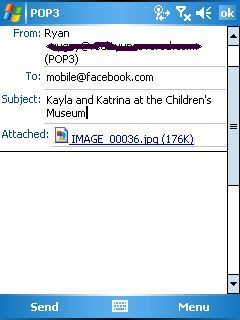
Kun olet valmis, sammuta sähköposti Facebook Mobilelle ja odota kärsivällisesti. Muutaman minuutin kuluttua (toivottavasti) saat vahvistusviestin numerokoodilla. Merkitse koodi!
Vaihe 2: Lähetä vahvistuskoodi
Siirry joko matkapuhelimellasi tai toisella tietokoneella Facebook Mobile.
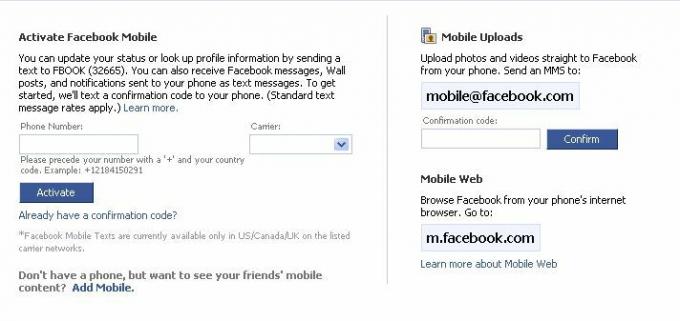
Kirjoita tälle sivulle vahvistuskoodi ja napsauta ”Vahvista”. Tässä vaiheessa saat vahvistussivun, että matkapuhelimesi on vahvistettu. Kun puhelimesi on vahvistettu, voit lähettää sähköpostia niin monta kuvaa kuin haluat @facebook.com ja he julkaisevat heti profiilissasi.
Tunnistamaton tai tukematon osoite - mitä teen?
Tietysti, jos olet epäonninen sielu (ja niitä on paljon), joka saa Facebookista takaisin sähköpostin, joka ilmoittaa laitteesi tunnistamattomuudesta, älä anna periksi toivoa. Todelliselle nörttille on aina tapa, jolla on ajatuksesi suorittaa jotain.
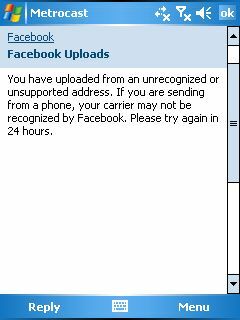
Tämä on ilmeisesti yleinen virhe, jonka suuri joukko Facebook-käyttäjiä saa vastauksena mobiililaitteeseen @facebook.com sähköpostitse. Jos olet saanut tämän virheen takaisin (kuten minäkin), hyvä ratkaisu on asentaa Zannel-sovellus Facebook-tiliisi. Zannel tekee sen, mitä Facebook-kehittäjät ilmeisesti eivät pysty, “kanavaamalla” valokuvia, videoita tai tekstipäivityksiä Facebook-profiiliisi sinulle.
Kun asennat Zannelin Facebookiin, sinun on luotava uusi Zannel-tili - valitse vain tunnus ja salasana. Kun olet rekisteröitynyt, napsauta ”Ota linkki” lähettääksesi mobiili kuvia.

Kun olet asentanut sen, Zannel antaa sinulle yksityisen sähköpostiosoitteen, johon voit lähettää valokuvia lähettääksesi kuvia Facebook-tiliisi.

Hämmästyttävä asia tässä lähestymistavassa oli, että heti kun lähetin tämän sähköpostin, kuva näkyi heti Facebook-seinälläni, kuten samoin kuin Facebook-valokuva-albumissani ”Zannel Photos” -kategoriassa - vahvistuskoodia ei tarvita, ei hylättyä sähköpostia eikä häiriöitä. Zannel on kaunis asia.
Lisätietoja Facebook Mobilesta
Muista, että jos et voi lähettää sähköpostia matkapuhelimella, voit silti käyttää kavereidesi Facebook-päivitykset ja päivitä oma tilasi käyttämällä käytettävissä olevaa Facebookin tekstiviestitoimintoa alkaen Facebook Mobile Nettisivu.

Toinen helppo tapa tutustua Facebookiin ollessasi liikkeellä ollessasi, on mobiililaitteiden portaalin kautta osoitteessa http://m.facebook.com Internet-yhteensopivasta mobiililaitteestasi.
Vaikka Facebook ei todellakaan ole täydellinen, se on selvästi nykyinen johtaja sosiaalisessa verkostoitumisessa. Jos haluat pitää yhteyden perheen ja ystävien kanssa, vaikka olisitkin mobiili, Facebook on tapa tehdä se. Ja nyt, voit jopa ottaa valokuvan matkapuhelimellasi ja heti näytä se kaikille Facebook-ystävillesi. Kuinka siistiä se on?
Mitä työkaluja tehdä sinä pysyäkö yhteydessä Facebookiin kun olet mobiili? Jaa palautteesi alla olevassa kommenttiosassa.
Ryanilla on BSc-tutkinto sähkötekniikasta. Hän on työskennellyt 13 vuotta automaatiotekniikassa, 5 vuotta IT: ssä ja on nyt sovellusinsinööri. MakeUseOfin entinen toimitusjohtaja, hänet puhutaan kansallisissa konferensseissa datan visualisoinnista ja hänet on esitelty kansallisessa televisiossa ja radiossa.

